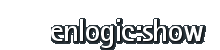Hinweise für den Zugriff auf Netzwerk-Ressourcen in einem Windows Domänen-NetzwerkFrage: Wie kann vom enlogic:show Player auf Netzwerk-Ressourcen innerhalb eines Windows Domänen Netzwerks zugegriffen werden (Authentifizierung)? Antwort: Dieser KB-Artikel beschreibt die notwendigen Berechtigungen innerhalb eines Windows Domänen Netzwerks, wenn folgende Punkte zutreffen:
Grundsätzlich ergeben sich die Berechtigungen in der Windows-Domäne vom Benutzer-Konto, mit welchem der enlogic:show Player gestartet wird. Falls der Player mithilfe des "Webseiten"-Moduls auf ein Netzwerk-Laufwerk zugreifen soll, gehen Sie wie folgt vor:
Wenn der enlogic:show Player auf eine Webseite zugreifen soll, die innerhalb des Windows Domänen Netzwerks durch den IIS gehostet wird, aktivieren Sie die "Windows-Authentifizierung" in der IIS-Management-Konsole:
KB-ID: KB2015P03 |
Testen und selbst urteilenEs geht nichts über einen Test mit eigenen Augen. Wir laden Sie herzlich dazu ein unsere 30 Tage Demo-Version mit allen Features auszuprobieren! Was kostet das?Die Preisliste zu allen enlogic:show Versionen können Sie hier finden: Technische InformationenAlle technischen Hintergrund-Informationen finden Sie in unserer Support-Sektion. Fragen?Wir haben vielleicht die richtigen Antworten. Jedenfalls würden wir uns freuen von Ihnen zu hören. NewsletterImmer aktuell informiert wenn sich hier etwas tut, oder genug davon? Hier werden Sie geholfen! |